[ここでおさらい!]Siriの使い方
iPhoneのSiri
iPhone Xシリーズの場合はサイドボタンを長押し、それ以外のiPhoneはホームボタンを長押しすればSiriが起動します。
MacのSiri
MacでSiriを使う場合は、メニューバー、Dock、Touch BarいずれかのSiriアイコン をクリックすれば起動します。
Apple WatchのSiri
Apple WatchでSiriを使うには、Digital Crownを長押しすればOKです。watchOS 5を搭載したApple Watch Series 3以降では、設定で[手首を上げて話す]がオンになっていれば、Apple Watchを口元に近づければSiriが起動します。
10分後に起こして
「アラームが鳴ったけどもう少し寝たいな…」。そんなときは、Siriへの呼びかけでアラームを設定しましょう。アラームは「10分後」「7時間後」などの現在時刻を起点とした設定から、「明日7時」といった一般的な設定にも対応しています。
すべてのアラームをオフにして
Siriにアラームを頼んでいると、いつのまにか複数のアラームがオンになっている場合があります。そんなときは、Siriに頼んで一度にオフしてもらいましょう。アラームの消し忘れがなくなります。
スピーカをオンにして○○に電話をかけて
料理中など、手でiPhoneを操作できないときには、Siriが力を発揮します。Siri経由で電話をかけてみましょう。フレーズの中に「スピーカをオンにして」と入れると、スピーカフォンへの切り替えも同時に行えます。
最後にかけた番号にリダイヤル
相手が着信に出ない場合はSiriにおまかせ。リダイヤルも、「電話」アプリを起ち上げるよりSiriに頼んだほうが早いことがあります。AirPodsとの相性も良く、設定をしておけば、AirPods本体をダブルタップするだけでSiriを呼び出して操作できるんです。
3分タイマー
カップ麺を作るとき、パスタを茹でるとき、一眠りしたいとき。「タイマー設定」は日常のあらゆるシーンで役立つだけに、Siri入門編として覚えておきたいフレーズです。もう時計をチラチラとチェックする必要はありません。
私好みの曲をかけて
Apple Musicを利用していれば、ユーザの再生履歴から好みを分析して、Siriがユーザにあったおすすめのプレイリストを流してくれます。手持ちのプレイリストがマンネリ化してきたときなどに最適です。
この曲のあとに○○をかけて
「ミュージック」アプリで曲を再生中にこのフレーズを呼びかけると、[次はこちら]のキューに曲が追加されます。アプリ上では再生したい曲名を強く押し込んで、[次に再生]を選ぶことで同様の機能が使えます。
新着メッセージを読み上げて
メッセージが新たに届いていれば、その文面が読み上げられます。「返信しますか?」の声かけが続くので、「はい」と答えると、Siriとの対話をそのまま続けながらメッセージを返信できます。
○○にメッセージ、すぐ行きます
急いでいるときは、準備しながらメッセージを並行して送ってしまいましょう。相手を指定して文面(上記フレーズでは「すぐ行きます」)を伝えれば、Siriが代わりに送信してくれます。1人に複数の送信先が登録されている場合は、送り先を指定する必要があります。
ここから出るときに○○に電話するようリマインドして
現在地を基準にしたリマインダの設定も簡単。「連絡先」の自分のカードに、職場や自宅の住所を登録していれば、「家についたら○○とリマインドして」のような頼み方もできます。
Wi-Fiをオフにして
Wi-Fi設定のオフ/オフもSiriで切り替えることができます。操作が苦手な人は、Wi-Fiのボタンを覚えるよりも、Siriに頼むほうがわかりやすいかもしれません。機内モードのオン/オフにも対応します。
○○とメモして
いいアイデアが思いついたのに両手が塞がっている、もしくはiPhoneをすぐに取り出せない…。そんなときは「Hey Siri」と声をかけて、そのアイデアをメモするよう伝えましょう。「Hey Siri」の設定は次ページを参照ください。
録音して
「アイデアはメモではなく自分の声で録音する派!」という人がいるかもしれません。そんな人は一言「録音して」とSiriに指示すれば、ボイスメモアプリが起動します。ちなみに、これでボイスメモの録音はスタートされないため、別途ボイスメモアプリの録音ボタンを押す必要があります。
このページをリマインドして
起動しているアプリと連動するSiri操作もあります。メモ、メール、メッセージなどのアプリでは、リマインドしたいものを開いた状態でこのフレーズを呼びかけると、そのページがリマインダに登録されます。



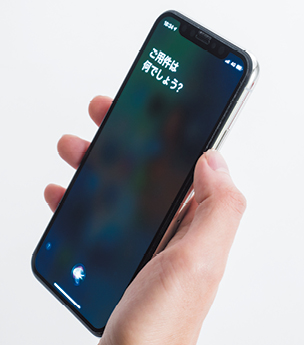
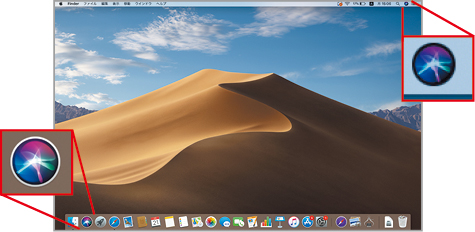

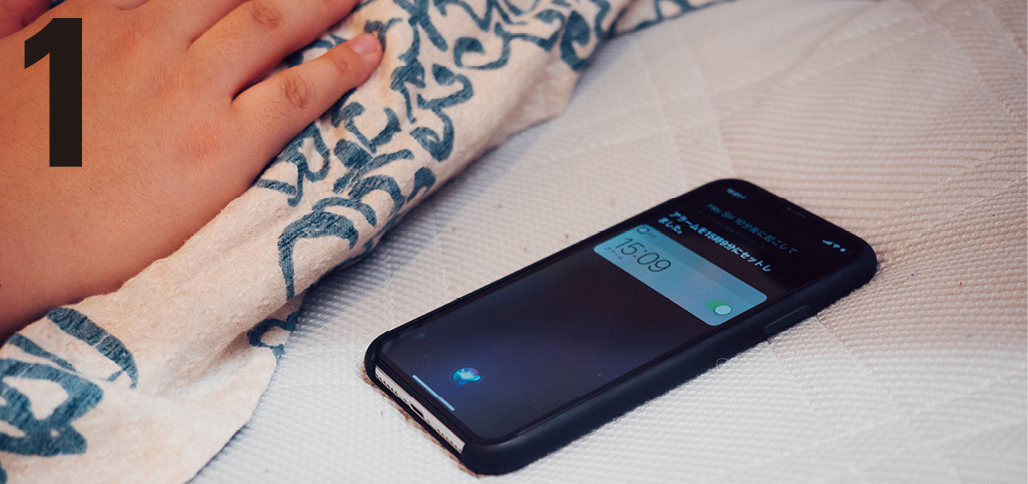
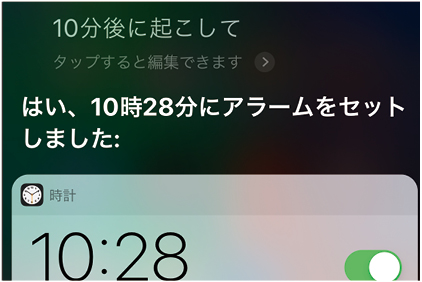
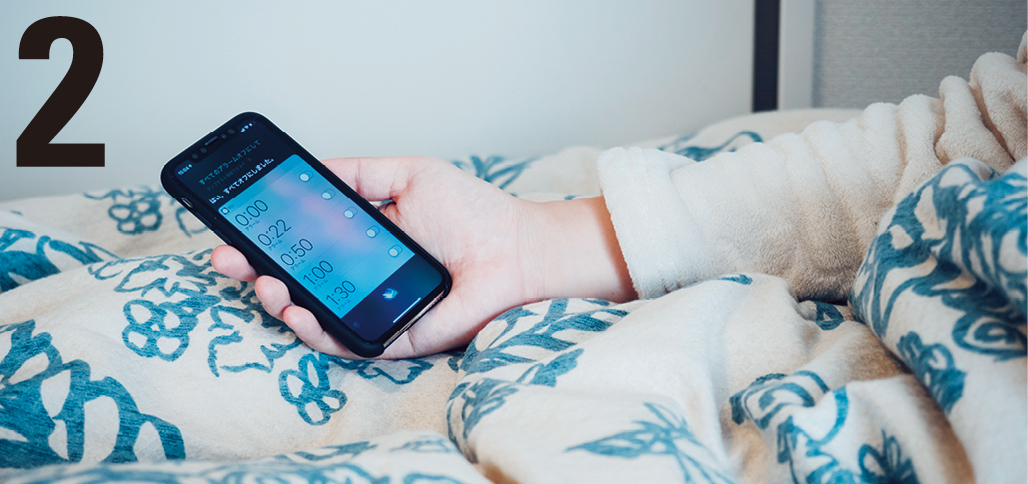
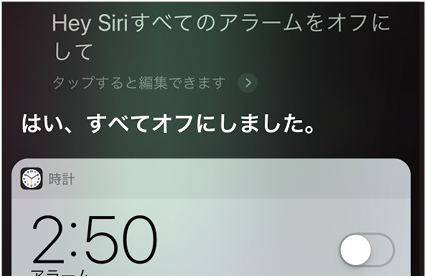

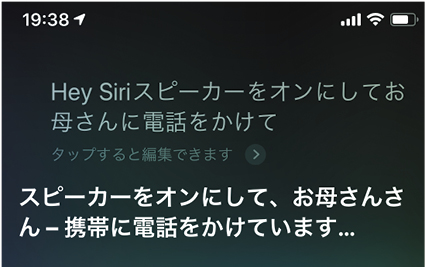

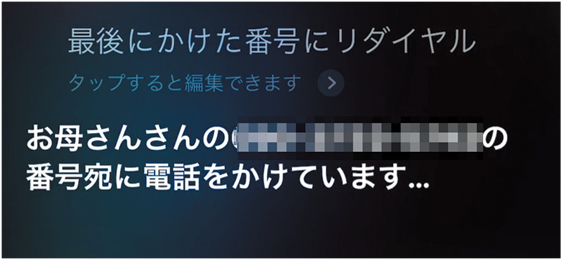
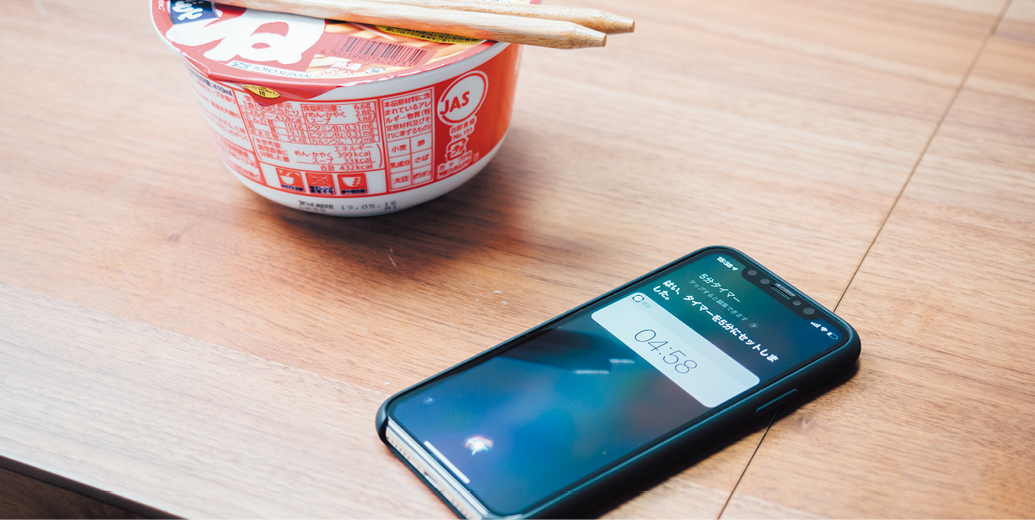
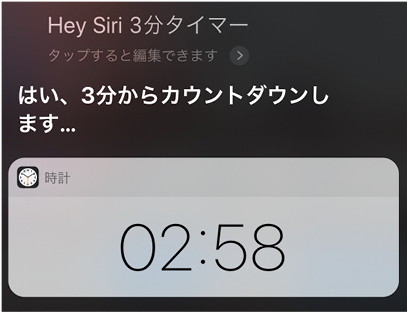

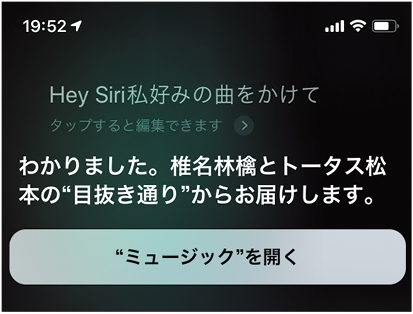
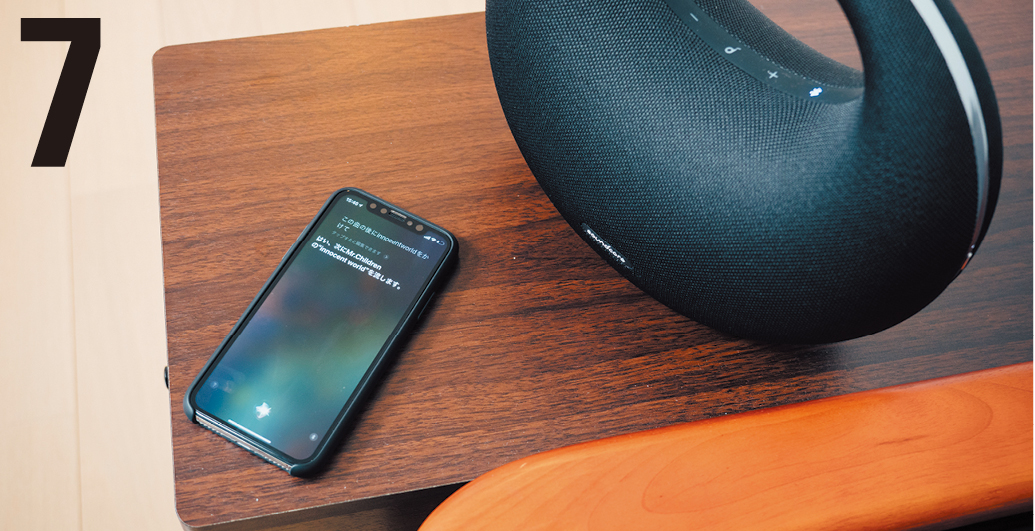
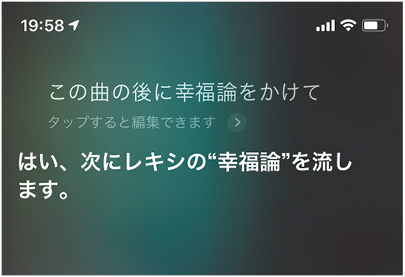

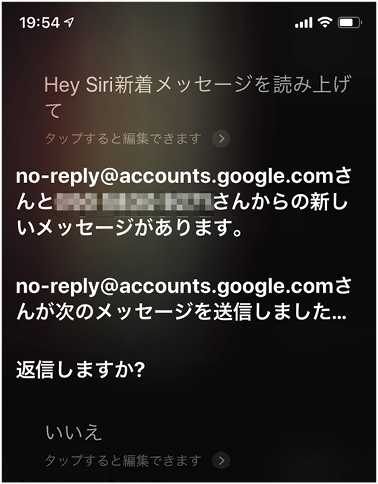

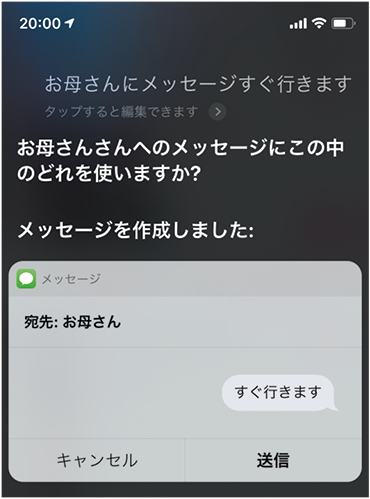



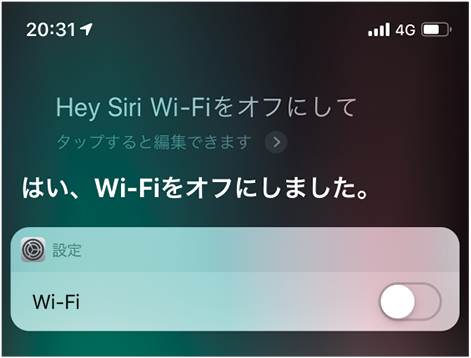

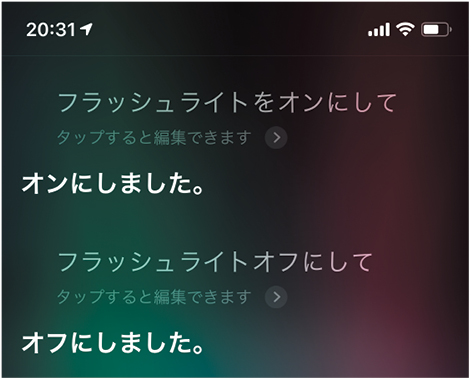

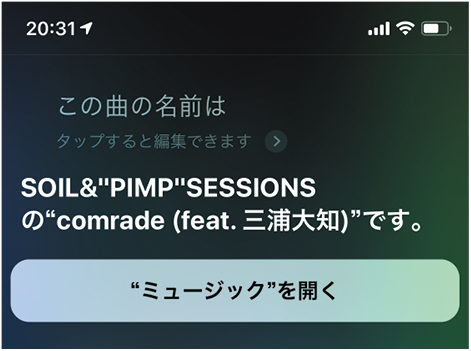

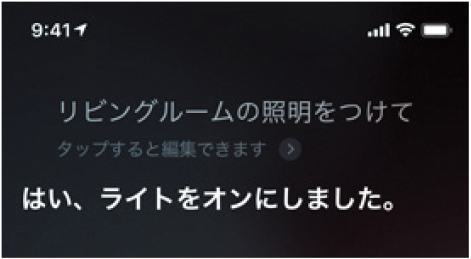

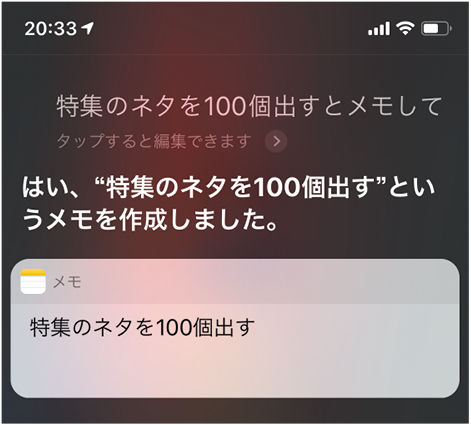

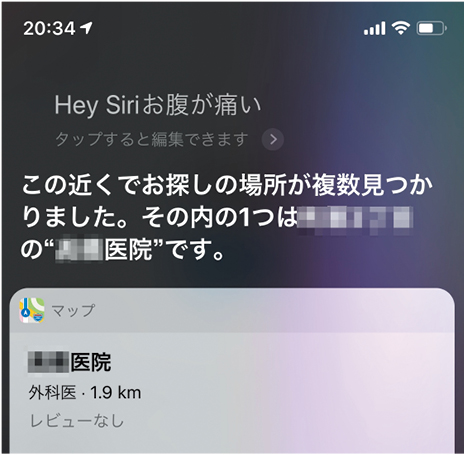

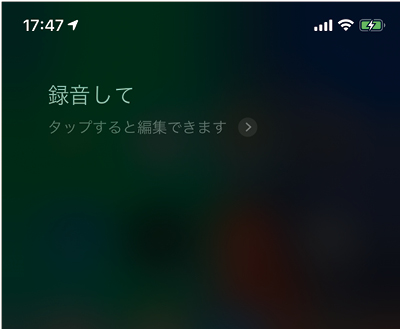

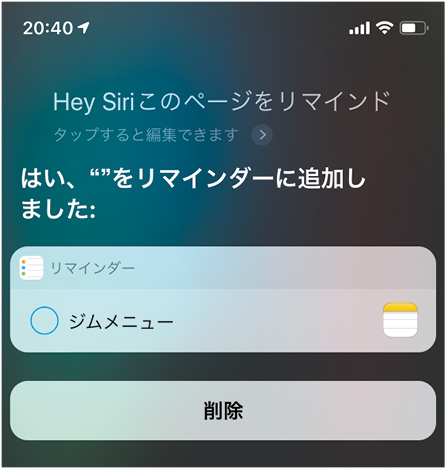

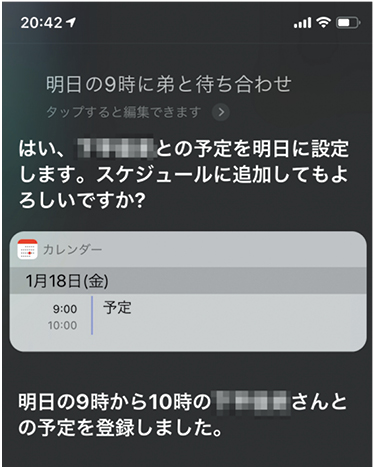

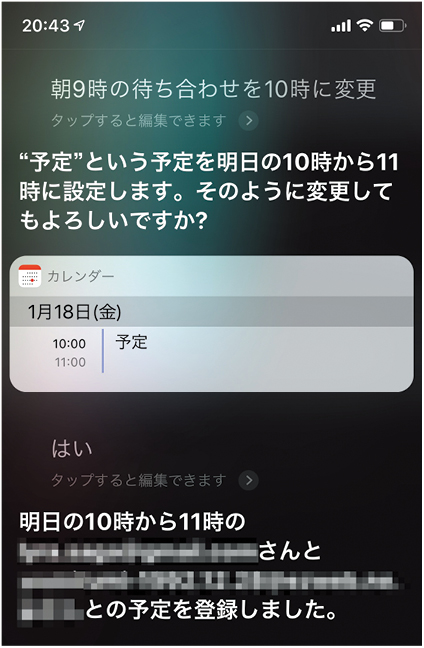



![アプリ完成間近! 歩数連動・誕生日メッセージ・タイマー機能など“こだわり”を凝縮/松澤ネキがアプリ開発に挑戦![仕上げ編]【Claris FileMaker 選手権 2025】](https://macfan.book.mynavi.jp/wp-content/uploads/2025/10/IMG_1097-256x192.jpg)